
Bagaimana untuk menukar saiz imej? Penyelesaian iSee Jika anda ingin mengubah saiz gambar dengan mudah, anda perlu menguasai kemahiran praktikal. Editor PHP Baicao kini membawakan anda tutorial terperinci tentang menukar saiz imej dalam iSee, membimbing anda langkah demi langkah untuk mengendalikan saiz imej dengan mudah, membolehkan anda mengatasi pelbagai keperluan pemprosesan imej dengan mudah.
Bagaimana untuk menukar saiz imej dalam iSee? Cara mengubah suai saiz imej dalam iSee
1. Mula-mula masukkan halaman utama pakar gambar isee, klik dua kali imej yang perlu kita laraskan, dan masukkan halaman penyuntingan, seperti gambar rajah di bawah.
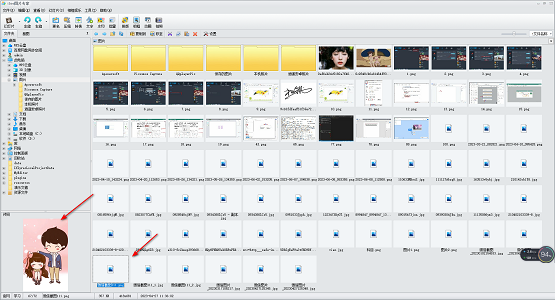
2. Selepas memasukkan, dalam halaman yang dibuka, kita perlu mengklik pilihan [Pelarasan Imej] dalam bar menu di bahagian atas halaman Pilih [Ubah Saiz Imej], seperti yang ditunjukkan dalam rajah di bawah.

3 Pada masa ini, tetingkap untuk melaraskan saiz imej akan muncul pada halaman Dalam tetingkap ini, anda boleh melihat bahawa terdapat empat cara untuk melaraskan saiz foto. Terdapat empat cara: perkadaran, piksel, inci dan sentimeter, seperti yang ditunjukkan dalam rajah di bawah.
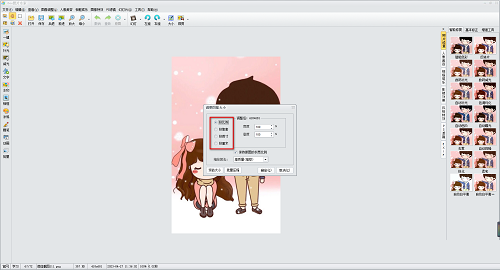
4 Di sini kami memilih pilihan [Mengikut Piksel], dan kemudian masukkan nilai yang anda perlukan dalam kotak [Lebar] dan [Tinggi], seperti yang ditunjukkan dalam. rajah di bawah.

5 Selain itu, anda juga boleh memilih saiz yang biasa digunakan mengikut keperluan anda sendiri Klik pada saiz yang biasa digunakan untuk membukanya , seperti yang ditunjukkan dalam gambar di bawah.

6 Akhir sekali, kami memilih [Kualiti Tinggi], dan kemudian klik butang OK untuk menyimpan pilihan tetapan kami, seperti yang ditunjukkan dalam rajah di bawah.
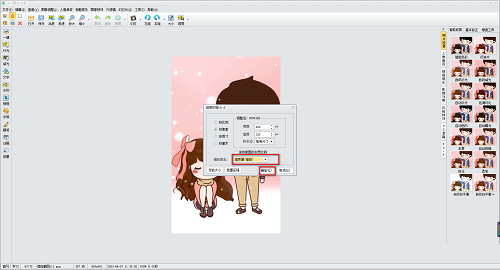
7 Selepas selesai, kembali ke halaman penyuntingan, anda dapat melihat bahawa imej kami telah dikurangkan dan dipaparkan mengikut nisbah yang anda tetapkan, seperti yang ditunjukkan dalam rajah di bawah. .
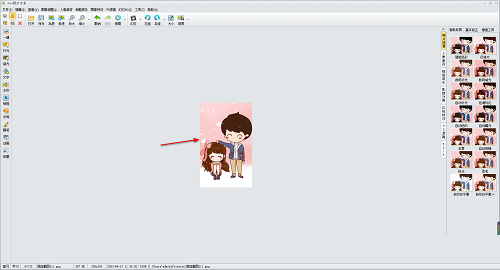
8 Akhir sekali, kita boleh menyimpan imej yang ditetapkan, klik pilihan [Fail] di sudut kiri atas, dan pilih butang [Simpan] untuk menyimpan, seperti yang ditunjukkan. di bawah ditunjukkan.
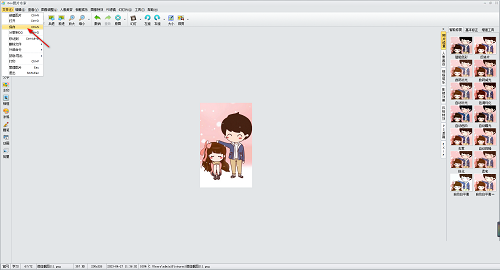
Atas ialah kandungan terperinci Bagaimana untuk menukar saiz gambar dalam iSee Bagaimana untuk menukar saiz gambar dalam iSee. Untuk maklumat lanjut, sila ikut artikel berkaitan lain di laman web China PHP!
 Disambungkan ke wifi tetapi tidak dapat mengakses Internet
Disambungkan ke wifi tetapi tidak dapat mengakses Internet
 Pangkalan data tiga paradigma
Pangkalan data tiga paradigma
 Penggunaan fungsi fclose
Penggunaan fungsi fclose
 Apakah keutamaan gangguan?
Apakah keutamaan gangguan?
 Semak lokasi maya di DingTalk
Semak lokasi maya di DingTalk
 Bagaimana untuk mengkonfigurasi pembolehubah persekitaran JDK
Bagaimana untuk mengkonfigurasi pembolehubah persekitaran JDK
 apakah maksud facebook
apakah maksud facebook
 Perisian mesin maya
Perisian mesin maya
 teknologi pengkomputeran awan
teknologi pengkomputeran awan




